1.アプリケーションを起動しておく
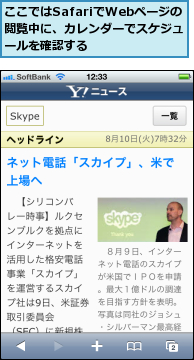
2.起動したいアプリを選択する
![1[ホーム]ボタンを2回続けて押す](/contents/048/img/img20101009110408045981.jpg)
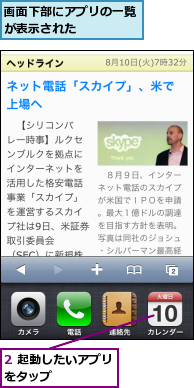
3.アプリケーションが切り替わった

[ヒント]マルチタスク対応のアプリ
iPhoneの標準アプリはすべてマルチタスクに対応しています。また着信を待ち受けできる「Skype」など、サードパーティ製アプリにも、マルチタスク対応版が続々と登場しています。
[ヒント]アプリを終了したいときは
手順2の画面でアイコンを長押しすると、画面が波打ちはじめ、アイコンの左肩に[-]マークが表示されます。この[-]マークをタップすると、アプリケーションが終了します。リストがアイコンでいっぱいになったときなど、ときどき整理するとよいでしょう。
[ヒント]アプリケーションは終了しなくて大丈夫なの?
マルチタスクは複数のアプリケーションを同時に稼働させる技術です。便利ですが、たくさんのアプリケーションを起動したら、バッテリーが早く消費したり、iPhoneの動作が重たくなったりすることはないの? と心配になりますね。しかし気にする必要はありません。というのも、iPhoneでは必要な機能だけをバックグラウンドで動作させることで、バッテリーやパフォーマンスに影響を及ぼさないように工夫しているからです。普段通りに使っていればいいのです。とはいえ、アプリケーションをたくさん起動してバッテリーの減りが大きくなった、動作が鈍くなってきたと感じることもあるかもしれません。その場合は、上のHINTを参考にあまり使っていないアプリケーションを整理するとよいでしょう。
[ヒント]回転をロックする
手順2でアイコンの部分を右にフリックすると、iPodのコントロールボタンの隣に、矢印で円を描いたボタンが表示されます。これをタップすると、iPhoneの画面の向きを縦方向に固定できます。




